3 Måder at Deaktivere Microsoft Copilot

Spekulerer du på, hvordan du deaktiverer Microsoft Copilot, den proprietære AI, der nu er standard på Windows og Edge? Følg vores trinvise vejledning for at lære mere.
Microsoft Copilot er et AI-drevet værktøj, der opsummerer noter, giver et overblik over internetsøgeresultater og endda hjælper med at udarbejde dokumenter. Hvis du dog foretrækker den menneskelige berøring, vil du måske deaktivere Microsoft Copilot. Fordi det ikke altid er indlysende, hvordan man gør dette, har vi samlet en kort guide, som forklarer hvordan.
Indhold
Trin 1: Gå til søgefeltet og skriv regedit. Når du ser Registreringseditor til venstre i pop op-vinduet, skal du klikke på det. Klik “Ja”, hvis du bliver bedt om at tillade Registreringseditor at foretage ændringer.
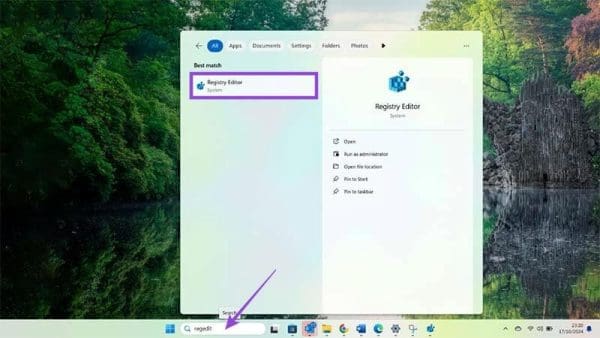
Trin 2: Klik på mappen navngivet HKEY_CURRENT_USER. Den er i listen over mapper til venstre, nær toppen.
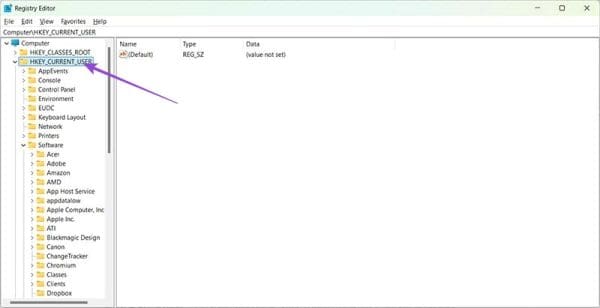
Trin 3: Klik på Software, så Politikker.

Trin 4: Under Politikker, kig efter Windows. Højreklik her og vælg indstillingen “Ny”, så “Nøgle.”

Trin 5: Dette vil oprette en ny mappe, som du skal omdøbe til Windows Copilot.
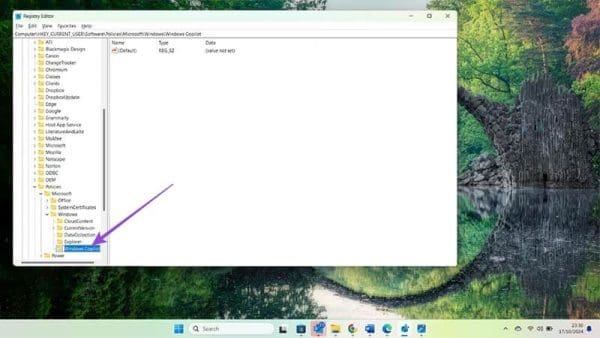
Trin 6: Højreklik på denne nye nøgle kaldet Windows Copilot og vælg “Ny”, så “DWORD (32-bit) Værdi.”
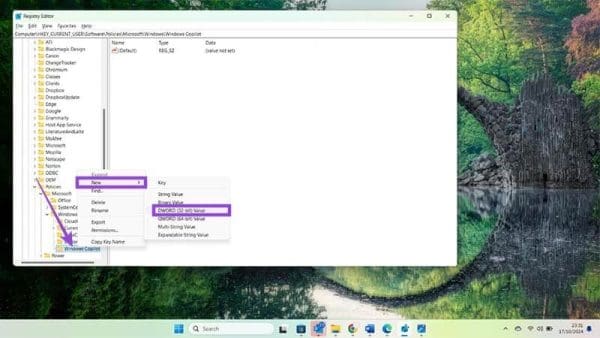
Trin 7: Dette vil oprette en post i hovedboksen, som du skal navngive “TurnOffWindowsCopilot.” Sørg for at skrive det præcis sådan.
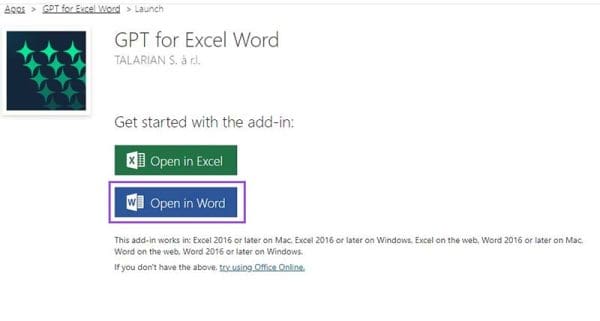
Trin 8: Dobbeltklik på den nye post kaldet “TurnOffWindowsCopilot” og ændre den fremhævede værdi fra 0 til 1. Dette gør din computer opmærksom på at aktivere denne instruktion. Klik OK, når du har gjort dette.
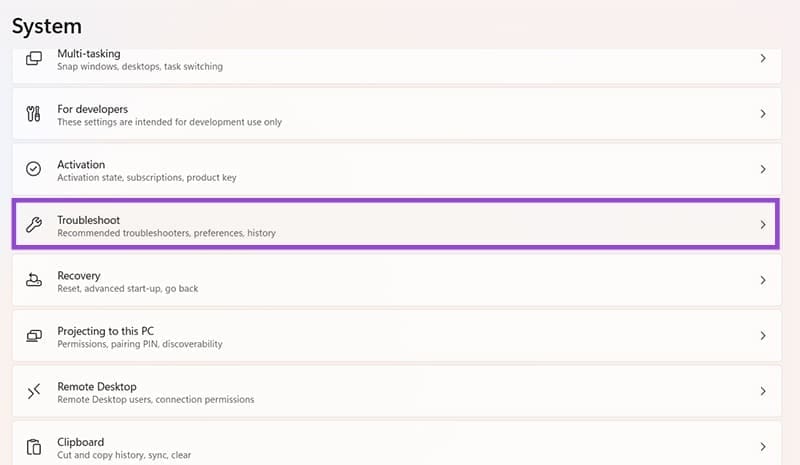
Genstart din computer, og Copilot vil ikke længere vises på proceslinjen eller i dine personaliseringsindstillinger.
Trin 1: Selv hvis du har fjernet Copilot fra din computer, kan den stadig være aktiv i dine browserindstillinger for Microsoft Edge. For at deaktivere Microsoft Copilot i Edge, skal du starte med at åbne et Edge-browser vindue.
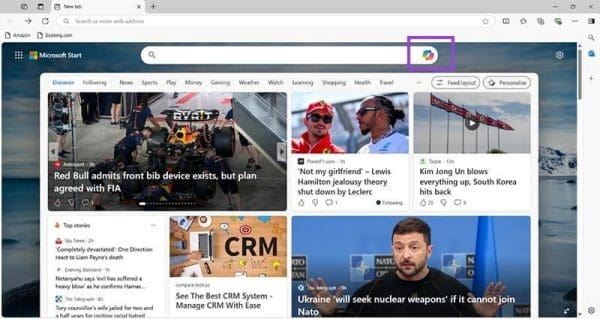
Trin 2: Gå til de tre prikker i øverste højre hjørne. Klik her og se efter “Indstillinger.”
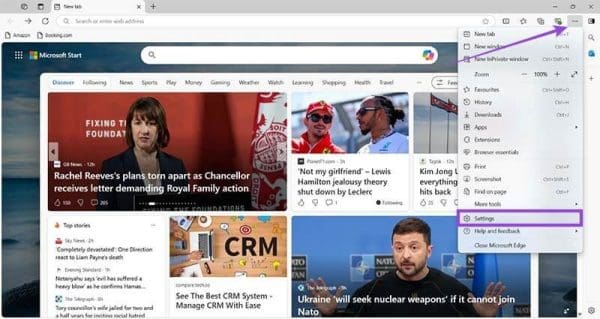
Trin 3: Klik “Indstillinger” så “Sidebar” som normalt er den fjerde mulighed ned til venstre.
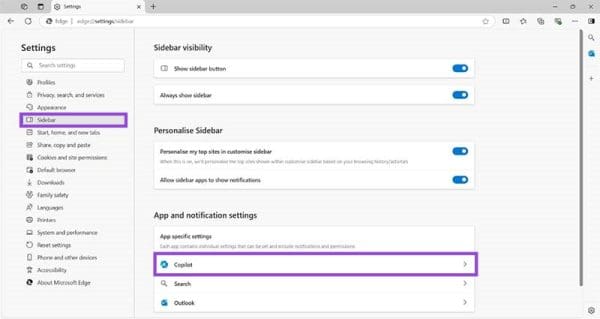
Trin 4: Klik på “Copilot”, som vises under “App og notifikationsindstillinger.”
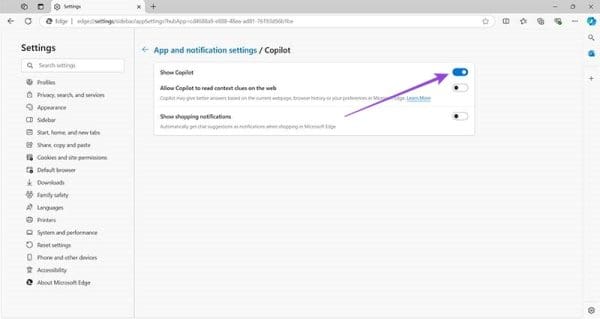
Trin 5: Skub kontakten ved siden af “Vis Copilot” til højre for at deaktivere Copilot i søgninger.
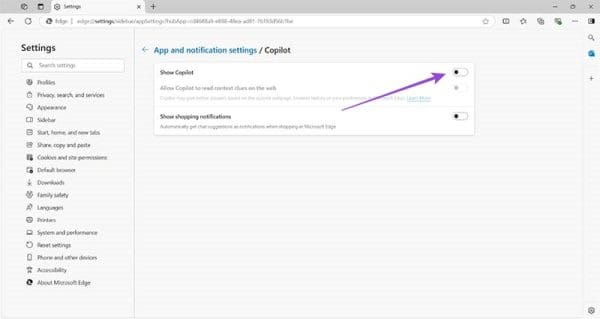
Nu, i stedet for at få et Copilot-drevet resume til højre for din søgning, vil du få den konventionelle liste med resultater og top svar i stedet.
Trin 1: Hvis du har tilmeldt dig den premium Copilot-tjeneste, vil den være aktiv i alle Office-applikationer, du har. For at kontrollere om den er aktiv, skal du kigge efter Copilot-ikonet i øverste højre hjørne af Office proceslinjen.
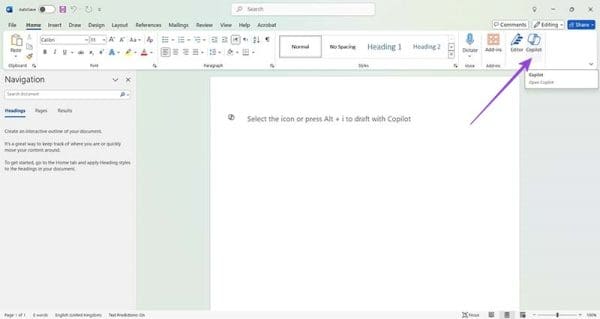
Trin 2: For at fjerne Copilot fra Office-applikationer skal du annullere dit abonnement. Start med at gå til Microsofts hjemmeside: https://www.microsoft.com/
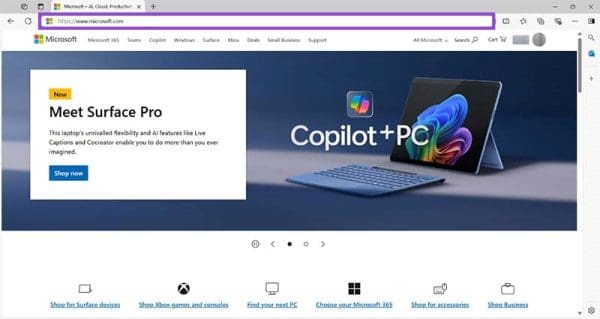
Trin 3: Log ind, hvis du ikke allerede er logget ind med dine sædvanlige Microsoft-kontodetaljer, klik derefter på dit ikon, så “Min Microsoft-konto.”
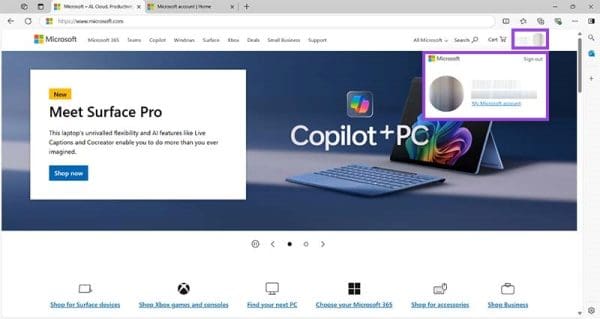
Trin 4: Klik på Tjenester & abonnementer i venstre side af skærmen for at vise alle dine aktive Microsoft betalte tjenester.
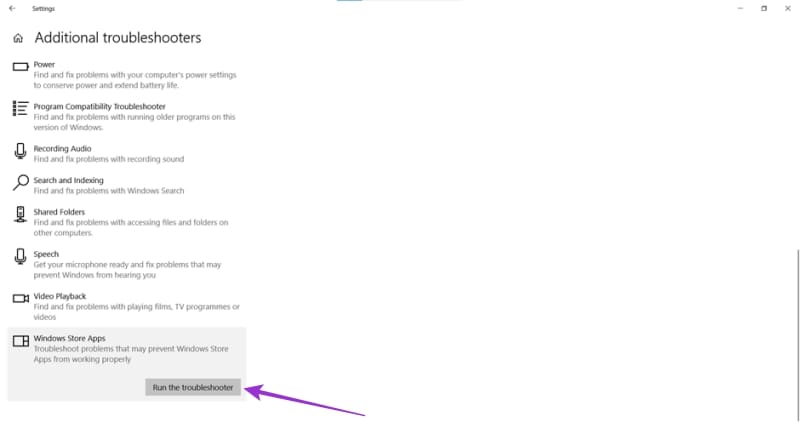
Trin 5: Tjek om dit Microsoft Copilot Pro-abonnement er aktivt. Hvis det er det, skal du blot klikke på “Administrer” og “Annuller abonnement.”
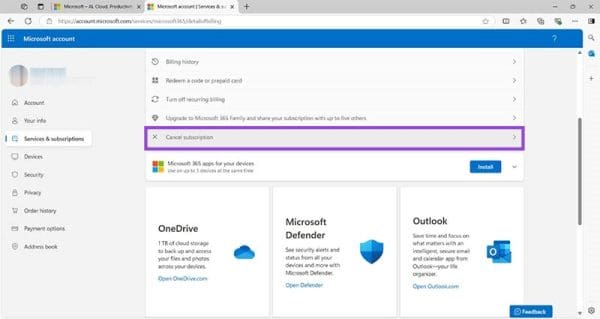
Microsoft vil nu give dig en dato, hvor din Copilot Pro-abonnement udløber. Efter denne dato, vil Copilot simpelthen fjerne sig selv fra alle dine Office-applikationer.
1. Kommer alle Windows-computere med Copilot?
Ja, fordi når Microsoft kører Windows-opdateringer, vil den installere Copilot, selvom du aldrig har haft det før. Følg ovenstående trin for at fjerne det, hvis du ikke ønsker det.
2. Kan jeg fjerne Copilot Pro fra Office før slutningen af mit abonnement?
Ikke i øjeblikket, men det vil automatisk deaktivere, når dit abonnement udløber.
3. Hvad hvis jeg vil have Copilot tilbage?
Du kan følge trinnene for nogen af ovenstående metoder i omvendt rækkefølge for at genaktivere Copilot.
Selvom Copilot kan være nyttigt i nogle situationer, er det godt at vide, at du ikke er tvunget til at have det. Følg ovenstående trin for at deaktivere Microsoft Copilot efter behov for maksimal kontrol over din Windows, Edge eller Office oplevelse.
Der er mange grunde til, at din bærbare computer ikke kan oprette forbindelse til WiFi, og derfor er der mange måder at løse fejlen på. Hvis din bærbare computer ikke kan oprette forbindelse til WiFi, kan du prøve følgende metoder til at løse problemet.
Efter oprettelse af en USB-opstart for at installere Windows, bør brugerne kontrollere USB-opstartens ydeevne for at se, om den blev oprettet korrekt eller ej.
Adskillige gratis værktøjer kan forudsige drevfejl, før de sker, hvilket giver dig tid til at sikkerhedskopiere dine data og udskifte drevet i tide.
Med de rigtige værktøjer kan du scanne dit system og fjerne spyware, adware og andre ondsindede programmer, der muligvis lurer på dit system.
Når en computer, mobilenhed eller printer forsøger at oprette forbindelse til en Microsoft Windows-computer via et netværk, kan fejlmeddelelsen "netværksstien blev ikke fundet" — Fejl 0x80070035 — vises muligvis.
Blå skærm (BSOD) er en almindelig og ikke ny fejl i Windows, når computeren oplever en alvorlig systemfejl.
I stedet for at udføre manuelle og direkte adgangshandlinger på Windows, kan vi erstatte dem med tilgængelige CMD-kommandoer for hurtigere adgang.
Efter utallige timers brug af deres bærbare computer og stationære højttalersystem, opdager mange, at et par smarte opgraderinger kan forvandle deres trange kollegieværelse til det ultimative streamingcenter uden at sprænge budgettet.
Internet Explorer vil blive fjernet fra Windows 11. I denne artikel vil WebTech360 guide dig til, hvordan du bruger Internet Explorer på Windows 11.
En bærbar computers touchpad er ikke kun til at pege, klikke og zoome med. Den rektangulære overflade understøtter også bevægelser, der giver dig mulighed for at skifte mellem apps, styre medieafspilning, administrere filer og endda se notifikationer.









